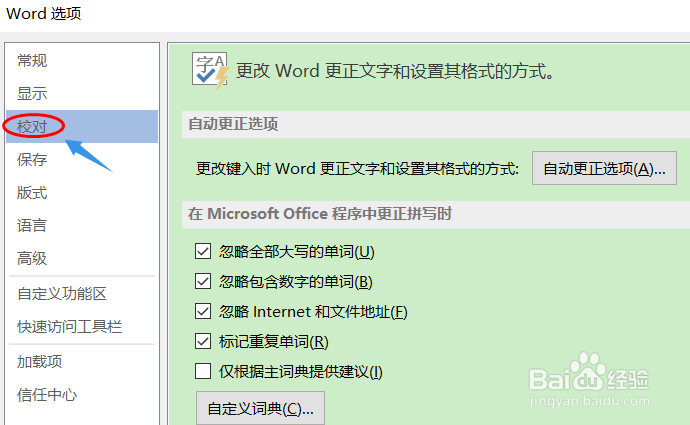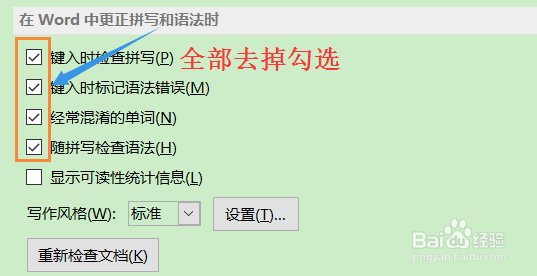1、从下图中我们可以看出一段话下面有蓝色的波浪线,但是事实上这段文字是没有任何问题的,那么如何去掉它?
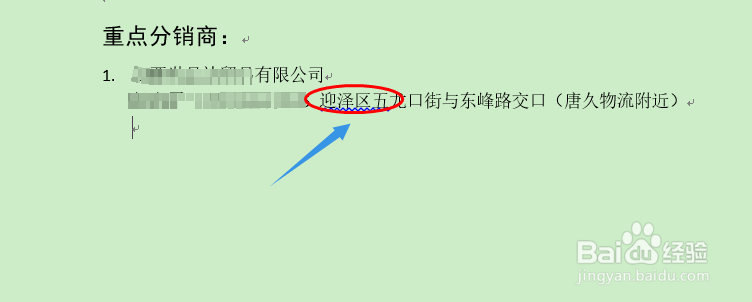
2、①首先我们可以将带有蓝色线条的文字内容全部选中,如图;然后点击鼠标右键选择"语法"
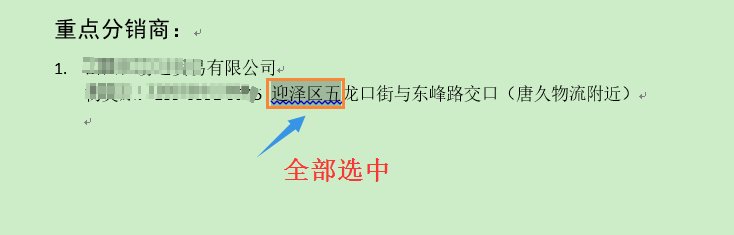
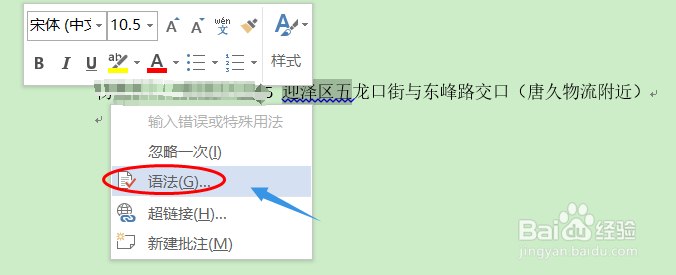
3、②接着会在右侧弹出一个语法的窗口,点击"忽略规则"以后我们就会发现蓝色波浪线消失了,如下所示;
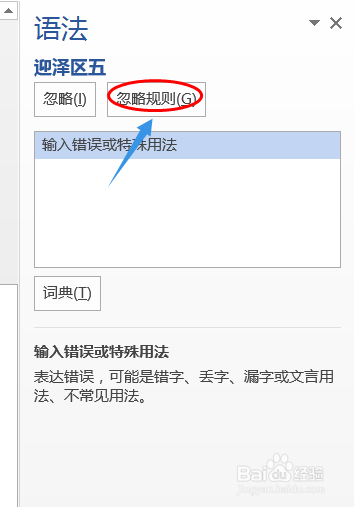
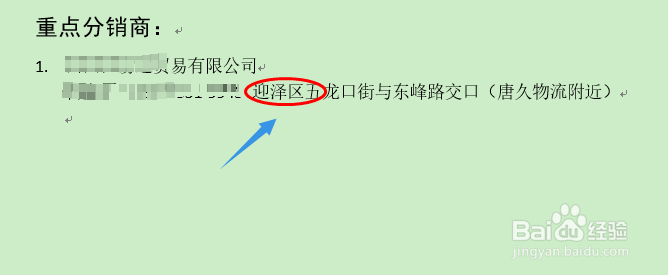
4、①但是会有细心的朋友发现,这次的线条消失了,但是下次打开该文档又会有提示,那么能不能一劳永逸的永远不要这个提示呢?这个时候我们就要依次点击左上角的"文件"-"选项",如图;
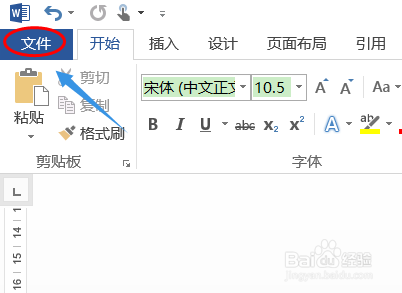
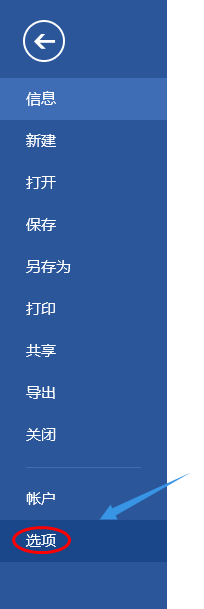
5、②然后在弹出的选项对话框点击"校对",在右侧对应的设置界面里将"在Word中更正拼写和语法时"里面的选项全部去掉勾选,这样以后就再也不会有语法错误提示了...